
时间:2020-08-22 22:43:14 来源:www.win10xitong.com 作者:win10
可能由于病毒或者木马程序,有一位用户今天来告诉小编说win10输入法ime模式如何开启的情况和,因为这个问题还是比较少见的,所以很多网友都不知道该如何解决,要是你想自己学习一下解决win10输入法ime模式如何开启的方法,大家可以试着用这个方法:1、按下Win+X键,然后在菜单中选择“计算机管理”选项。2、在打开的“计算机管理”窗口中,找到左侧系统工具下的“任务计划程序”菜单项就这个问题很简单的解决了。怎么样,是不是感觉很容易?如果你还不是很明白,那接下来就由小编再次说说win10输入法ime模式如何开启的详细处理对策。
具体方法:
1、按下Win+X键,然后在菜单中选择“计算机管理”选项。
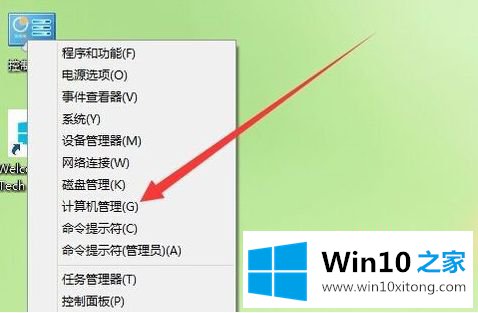
2、在打开的“计算机管理”窗口中,找到左侧系统工具下的“任务计划程序”菜单项。
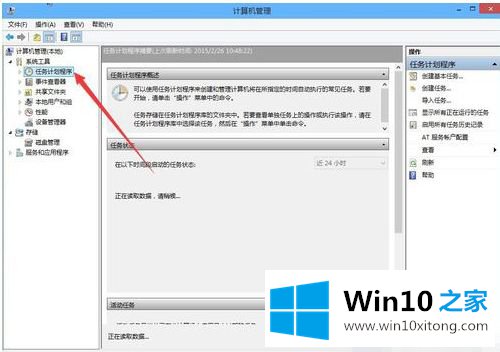
3、点击任务计划程序前面的小三角图标,依次展开“Microsoft/Windows/TextServicesFramework”菜单项。
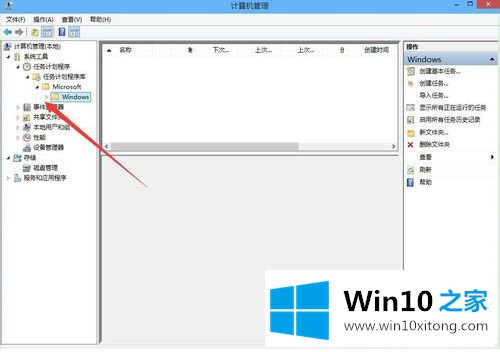
4、这时在右侧窗口中显示MsCtrMonitor项。
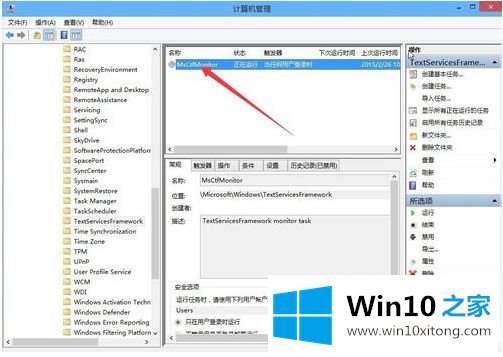
5、右键点击MsCtrMonitor项,然后在弹出窗口中选择“启用”菜单项,这样就可以使用Win10 输入法输入中文了。
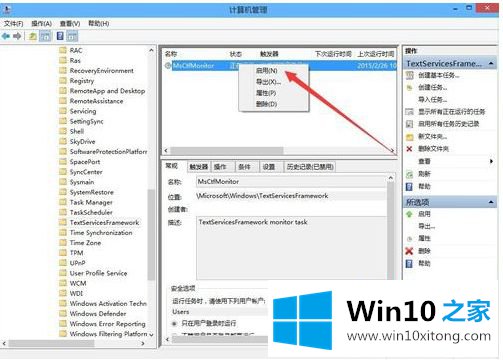
以上就是win10取消电脑禁用ime操作方法了,有需要的用户就可以根据小编的步骤进行操作了,希望能够对大家有所帮助。
总结下今天所述的内容,就是讲关于win10输入法ime模式如何开启的详细处理对策,我们很高兴能够在这里给大家分享电脑知识,谢谢各位。